'>

إذا وجدت هذا 'الضيف غير المدعو' ، سائق قرصان USBXp ، في مدير الجهاز الخاص بك ، لا تقلق - أبلغ العديد من الأشخاص عن نفس الشيء. هذه مشكلة شائعة إلى حد ما ، وعادة لا يصعب حلها.
4 إصلاحات لمشكلات برنامج تشغيل Corsair USBXp
غالبًا ما يرجع سبب مشكلة برنامج تشغيل Corsair USBXp إلى فشل برنامج التشغيل. في معظم الحالات ، يجب أن تكون قادرًا على حل هذه المشكلة باستخدام أحد الحلول الأربعة أدناه. قد لا تحتاج إلى تجربتها جميعًا ؛ فقط اعمل في طريقك من الأعلى إلى الأسفل حتى تجد الطريقة المناسبة.
الإصلاح 1: قم بتنزيل نسخة أخرى من Corsair Link
الإصلاح 2: أعد تثبيت برنامج تشغيل جهاز Corsair الخاص بك
الإصلاح 3: قم بتحديث برنامج تشغيل جهاز Corsair الخاص بك
الإصلاح 4: تحقق من موصلات المروحة
الإصلاح 1: قم بتنزيل نسخة أخرى من Corsair Link
قد ترتبط بعض إصدارات معينة من Corsair Link بحدوث هذه المشكلة ، لذلك يجب عليك إلغاء تثبيت أي إصدار تستخدمه الآن وإعادة تثبيت إصدار جديد يعمل بشكل صحيح. حتى إذا لم تقم بتثبيت Corsair Link على جهاز الكمبيوتر الخاص بك من قبل ، فلا يزال بإمكانك توقع أن يؤدي هذا الإصلاح إلى حل المشكلة. فلتجربه فقط!
1) على لوحة المفاتيح ، اضغط على شعار Windows مفتاح و أنا في نفس الوقت لفتح نافذة الإعدادات. ثم اضغط الأجهزة .
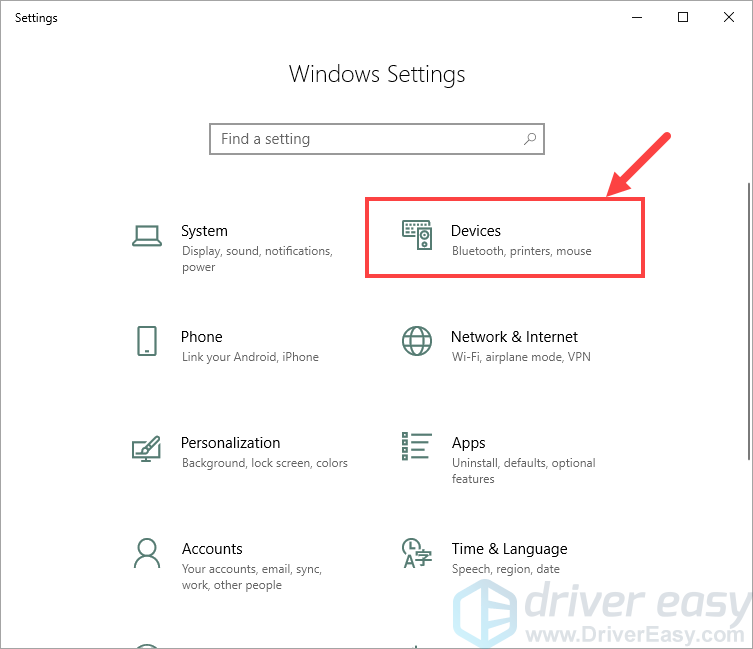
2) في النافذة التالية ، حدد جهاز Corsair الخاص بك (الجهاز الذي يسبب مشكلة برنامج تشغيل Corsair USBXp) وانقر إنزع الجهاز .
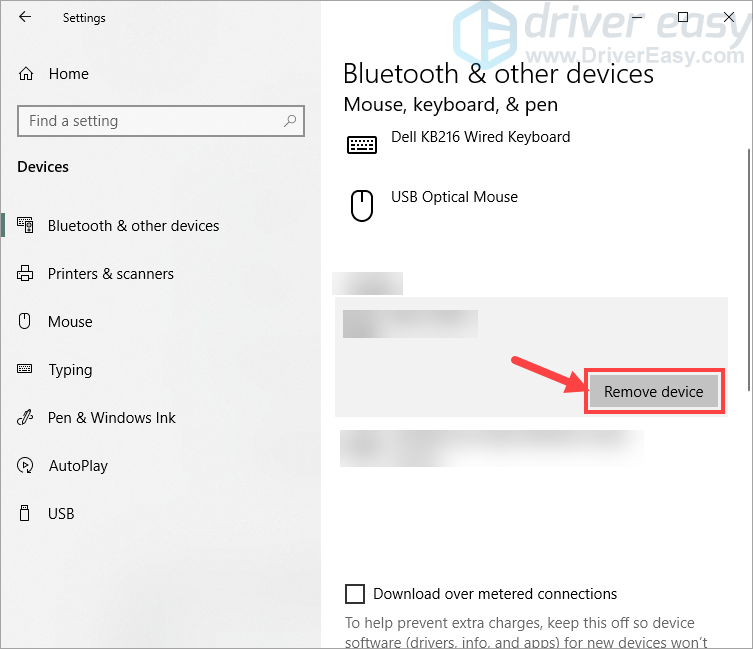
3) على لوحة المفاتيح ، اضغط على شعار Windows مفتاح و ر في نفس الوقت لاستدعاء مربع الحوار Run. اكتب في appwiz.cpl وانقر حسنا .
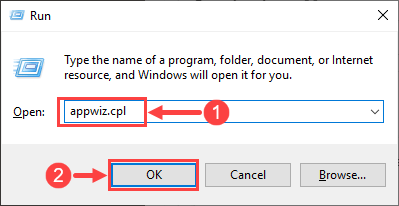
4) في النافذة المنبثقة ، قم بالتمرير خلال القائمة حتى تجد تطبيق Corsair Link (يمكنك تخطي هذه الخطوة إذا لم يكن لديك رابط Corsair). انقر بزر الماوس الأيمن فوقه وانقر الغاء التثبيت .
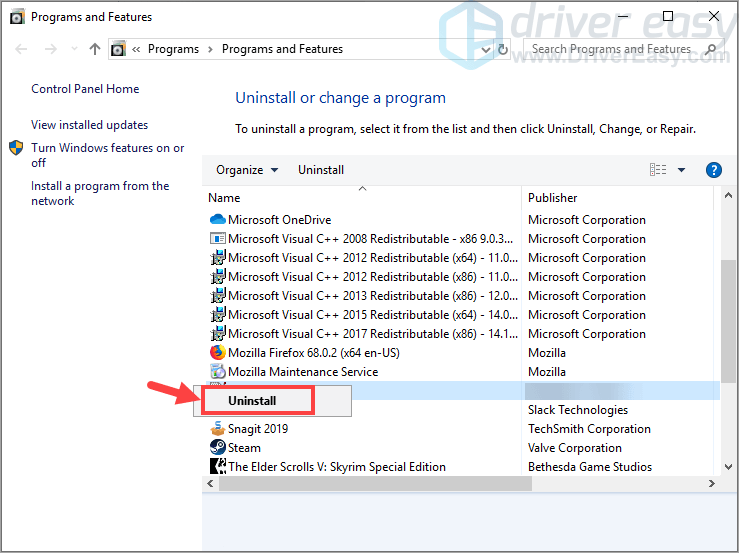
5) بعد إزالة جهاز Corsair وإلغاء تثبيت Corsair Link ، حان الوقت لإعادة تثبيت إصدار آخر من التطبيق. يزور هذا الموقع وتنزيل Corsair Link وتثبيته على جهاز الكمبيوتر الخاص بك من جديد.
نسخة مبكرة تم إصدارها في عام 2017 ، وهي 4.7.0.77 ، يجب أن يكون قابلاً للتطبيق لإصلاح المشكلة. نظرًا لأنه قديم بعض الشيء ، يمكنك محاولة تنزيل أحدث إصدار من Corsair Link (4.9.9.3). إذا لم ينجح الأمر ، خذ طعنة في 4.7.0.77.6) عندما تكون جاهزًا تمامًا ، قم بتشغيل Corsair Link ومعرفة ما إذا كان التطبيق يمكنه التعرف على جهاز Corsair الخاص بك.
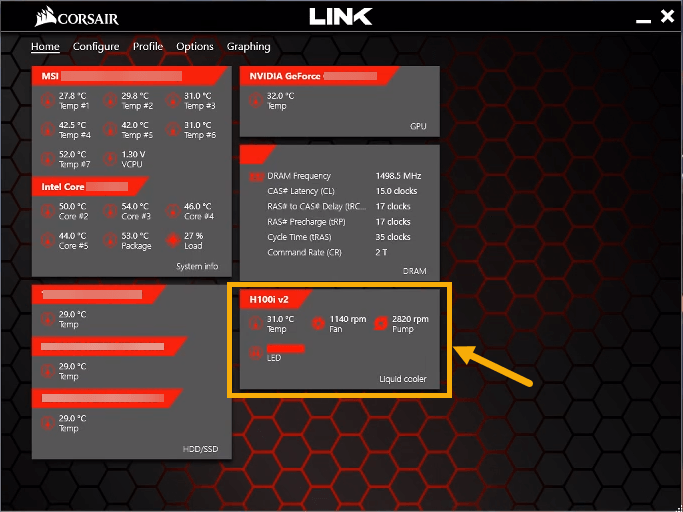
ثم افتح إدارة الأجهزة وتحقق مما إذا كان عنصر برنامج تشغيل Corsair USBXp لا يزال موجودًا. إذا كان الأمر كذلك ، فانتقل إلى الإصلاح التالي.
الإصلاح 2: أعد تثبيت برنامج تشغيل جهاز Corsair الخاص بك
هناك احتمال أن يكون برنامج تشغيل جهاز Corsair الخاص بك قد تعرض لأخطاء جعلته فاسدًا أو غير قابل للقراءة. في هذه الحالة ، يجب إعادة تثبيت برنامج التشغيل باتباع الخطوات التالية:
1) على لوحة المفاتيح ، اضغط على شعار Windows مفتاح و ر في نفس الوقت لاستدعاء مربع الحوار Run. اكتب في devmgmt.msc وانقر حسنا .

2) في نافذة إدارة الأجهزة ، قم بتوسيع وحدات تحكم الناقل التسلسلي العالمية لتجد ال سائق قرصان USBXp بند.

3) انقر بزر الماوس الأيمن سائق قرصان USBXp واختر جهاز إلغاء التثبيت .

4) عندما يطلب منك Windows التأكيد ، انقر فوق الغاء التثبيت .
5) انتظر حتى تكتمل عملية إلغاء التثبيت ثم إعادة بدء حاسوبك.
6) بعد إعادة تشغيل النظام ، سيتم إعادة تثبيت برنامج تشغيل جهاز Corsair الخاص بك تلقائيًا. إذا سارت الأمور على ما يرام ، فيجب أن يختفي عنصر برنامج تشغيل Corsair USBXp من إدارة الأجهزة.
في حالة استمرار مشكلتك ، يرجى المتابعة إلى Fix 3 أدناه.
الإصلاح 3: قم بتحديث برنامج تشغيل جهاز Corsair الخاص بك
في بعض الأحيان يكون سبب مشكلة برنامج تشغيل Corsair USBXp هو برنامج تشغيل قديم. لتحديث برنامج التشغيل ، لديك خياران:
الخيار 1 - تحديث برنامج التشغيل عبر إدارة الأجهزة - هذه هي الطريقة الأكثر شيوعًا لتحديث برنامج التشغيل الخاص بك ، ولكن في بعض الأحيان قد يفشل Windows في تزويدك بأحدث برامج تشغيل الأجهزة (وحتى الضرورية).
أو
الخيار 2 - تحديث برنامج التشغيل تلقائيًا (موصى به) - هذا هو الخيار الأسرع والأسهل. يتم كل ذلك ببضع نقرات بالماوس - من السهل حتى لو كنت مبتدئًا على الكمبيوتر.
الخيار 1 - تحديث برنامج التشغيل عبر إدارة الأجهزة
إليك الطريقة:
1) على لوحة المفاتيح ، اضغط على شعار Windows مفتاح و ر في نفس الوقت لاستدعاء مربع الحوار Run. اكتب في devmgmt.msc وانقر حسنا .

2) في نافذة إدارة الأجهزة ، قم بتوسيع وحدات تحكم الناقل التسلسلي العالمية لتجد ال سائق قرصان USBXp بند.

3) انقر بزر الماوس الأيمن سائق قرصان USBXp واختر تحديث السائق .
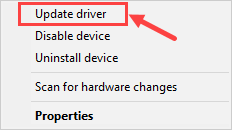
4) في النافذة المنبثقة ، حدد ابحث تلقائيًا عن برنامج التشغيل المحدث .
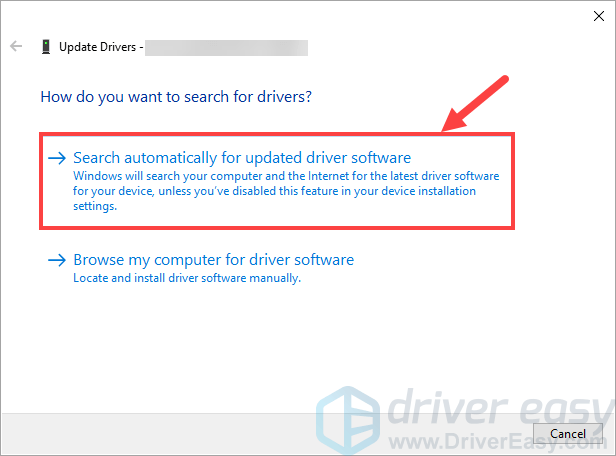
5) انتظر حتى تكتمل عملية البحث. إذا كان هناك تحديث معلق بالفعل ، فيجب اتباع التعليمات التي تظهر على الشاشة لتثبيته. ومع ذلك ، إذا أبلغك Windows أن برنامج التشغيل الخاص بك محدث (وقد لا يكون ذلك صحيحًا) ، فيجب عليك تقديم الخيار 2 دوامة.
الخيار 2 - تحديث برنامج التشغيل تلقائيًا (موصى به)
إذا فشل الخيار أعلاه في تزويدك بأحدث برنامج تشغيل ، يمكنك الاعتماد على سهولة القيادة لإجراء التحديث .
سوف يتعرف Driver Easy تلقائيًا على نظامك ويعثر على برامج التشغيل الصحيحة له. لست بحاجة إلى معرفة النظام الذي يعمل به جهاز الكمبيوتر الخاص بك بالضبط ، ولست بحاجة إلى المخاطرة بتنزيل برنامج التشغيل الخاطئ وتثبيته ، ولا داعي للقلق بشأن ارتكاب خطأ عند التثبيت. برنامج Driver Easy يعتني بكل شيء.
يمكنك تحديث برامج التشغيل الخاصة بك تلقائيًا باستخدام الإصدار المجاني أو الإصدار الاحترافي من Driver Easy. ولكن مع إصدار Pro ، لا يتطلب الأمر سوى نقرتين (وستحصل على الدعم الكامل وضمان استرداد الأموال لمدة 30 يومًا):
1) تحميل وتثبيت برنامج Driver Easy.
2) قم بتشغيل Driver Easy وانقر فوق إفحص الآن زر. سيقوم Driver Easy بعد ذلك بفحص جهاز الكمبيوتر الخاص بك واكتشاف أي مشكلات في برامج التشغيل.
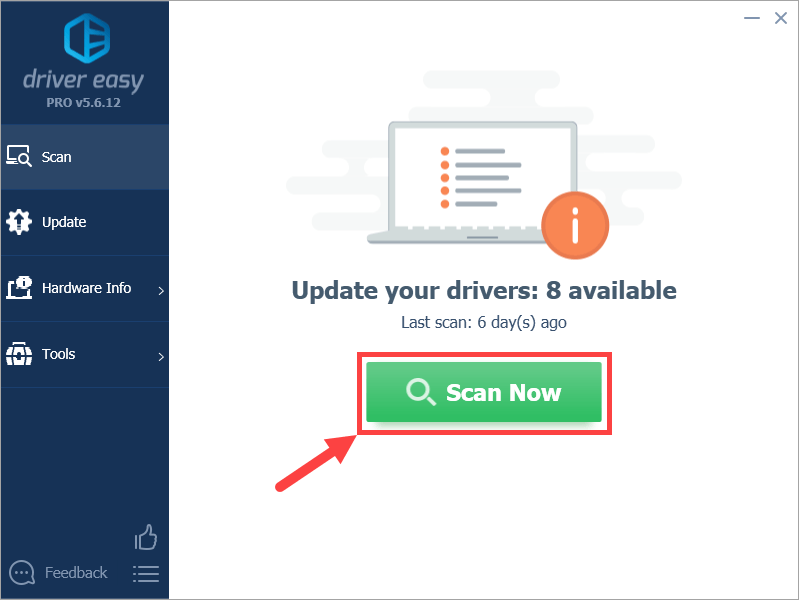
3) انقر تحديث الجميع لتنزيل الإصدار الصحيح وتثبيته تلقائيًا من جميع برامج التشغيل المفقودة أو القديمة على نظامك (وهذا يتطلب نسخة للمحترفين - ستتم مطالبتك بالترقية عند النقر على 'تحديث الكل'). أو إذا كنت ترغب فقط في تحديث برنامج تشغيل جهاز Corsair الخاص بك في الوقت الحالي ، فما عليك سوى النقر فوق تحديث زر بجانبه.
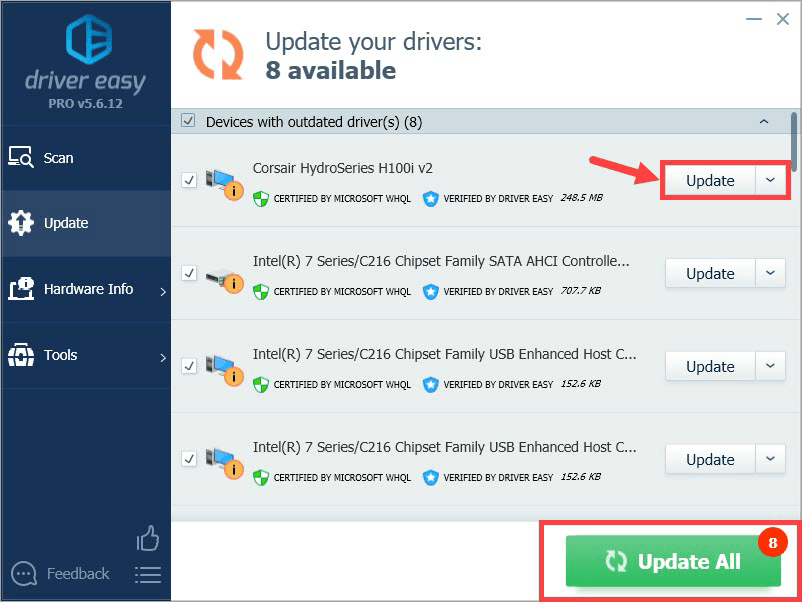
ملحوظة: يمكنك القيام بذلك مجانًا إذا أردت ، ولكنه يدوي جزئيًا.
إذا كان لديك أي مشاكل عند استخدام Driver Easy لتحديث برنامج التشغيل الخاص بك ، فلا تتردد في مراسلتنا عبر البريد الإلكتروني support@drivereasy.com . نحن دائما هنا للمساعدة.إذا لم يساعد تحديث برامج التشغيل ، فعليك تجربة الإصلاح التالي.
الإصلاح 4: تحقق من موصلات المروحة
وفقًا لبعض مستخدمي مراوح التبريد من Corsair ، فقد واجهوا المشكلة لأن موصلات المروحة الخاصة بهم قد فقدت. يمكن إصلاح ذلك بسهولة عن طريق دفع الموصلات مرة أخرى وإعادة توصيل المراوح. إذا لم تكن متأكدًا مما إذا كان اتصال معجبي Corsair على ما يرام ، فيجب عليك التحقق.
نأمل أن تكون قد وجدت هذا المنشور مفيدًا. لا تتردد في ترك تعليق أدناه إذا كان لديك أي أسئلة أو أفكار أخرى. شكرا للقراءة!


![برنامج تشغيل NEXIQ USB-Link 2 [تنزيل وتثبيت]](https://letmeknow.ch/img/driver-download/17/nexiq-usb-link-2-driver.jpg)
![[ستجد حلا] Arcadegeddon يستمر في الانهيار على جهاز الكمبيوتر](https://letmeknow.ch/img/knowledge/40/arcadegeddon-keeps-crashing-pc.jpg)

![شاشة حلقة Elden مشكلات تمزيق [حل!]](https://letmeknow.ch/img/knowledge-base/C5/elden-ring-screen-tearing-issues-solved-1.jpg)
